Cuando se trata de administrar los datos de su formulario, Jotform proporciona la forma más rápida y sencilla de ver los envíos. Y si desea descargar envíos de formularios como archivos Excel, CSV o PDF, es bastante sencillo. Simplemente, siga los pasos a continuación:
- Vaya a su página Mis formularios.
- Seleccione el formulario con los envíos que desea descargar.
- Haga clic en el botón Envíos en la barra de herramientas superior.
- Haga clic en el botón Descargar todo en la parte superior derecha de la página.
- Elija su formato de archivo para comenzar el proceso de descarga.
Tanto para CSV como para Excel, la descarga comenzará automáticamente. Para PDF, se creará un archivo zip y se enviará a su dirección de correo electrónico principal. Recibirá el siguiente mensaje después de hacer clic en la opción PDF:
Es posible que la creación del archivo ZIP demore algún tiempo en función de la cantidad de envíos en su formulario.
¿Sabía que tenemos un editor de PDF donde puede cambiar el diseño predeterminado de la copia en PDF de sus envíos de formularios? Visite los siguientes enlaces para obtener más información: Jotform PDF Editor
Filtrar sus envíos en tablas de Jotform
Si tiene una gran cantidad de envíos y desea descargarlos según un rango de fechas, use el filtro. Haga clic en el filtro (Todo el tiempo) y elija de la lista predefinida de opciones, o haga clic en la opción Fechas personalizadas.
Puede seleccionar envíos específicos de la lista. El número de envíos seleccionados aparecerá en el botón Descargar. Haga clic en el botón y seleccione su formato de archivo preferido para iniciar la descarga.
¿Los encuestados han subido archivos a su formulario? ¿Quiere descargar estos archivos? Si es así, visite la siguiente guía: Cómo descargar los archivos subidos.
Cómo descargar envíos de formularios como Excel / CSV / PDF en la página de envíos anteriores
En el visor de envíos anterior, los íconos CSV, Excel y PDF se encuentran en la parte superior izquierda de la cuadrícula.
Para filtrar los envíos, haga clic en el ícono de ajustes en la esquina superior derecha de la página de envíos:
Al igual que en las tablas de Jotform, cuando eliges las opciones de Excel y CSV en la página anterior de envíos, el archivo se descargará automáticamente. Sin embargo, la descarga de PDF funciona de manera un poco diferente. Después de hacer clic en el icono de PDF, la descarga se procesa en segundo plano y debe esperar a que se genere el enlace ZIP.
Primero, verá el siguiente mensaje:
La siguiente ventana en el email contendrá el enlace de descarga:
Puede llevar algún tiempo crear la descarga en PDF según la cantidad de envíos a su formulario.
Si tiene preguntas, comentarios o sugerencias con respecto a las tablas de Jotform y la visualización de envíos, comuníquese con nosotros a través de los canales de contacto a continuación.
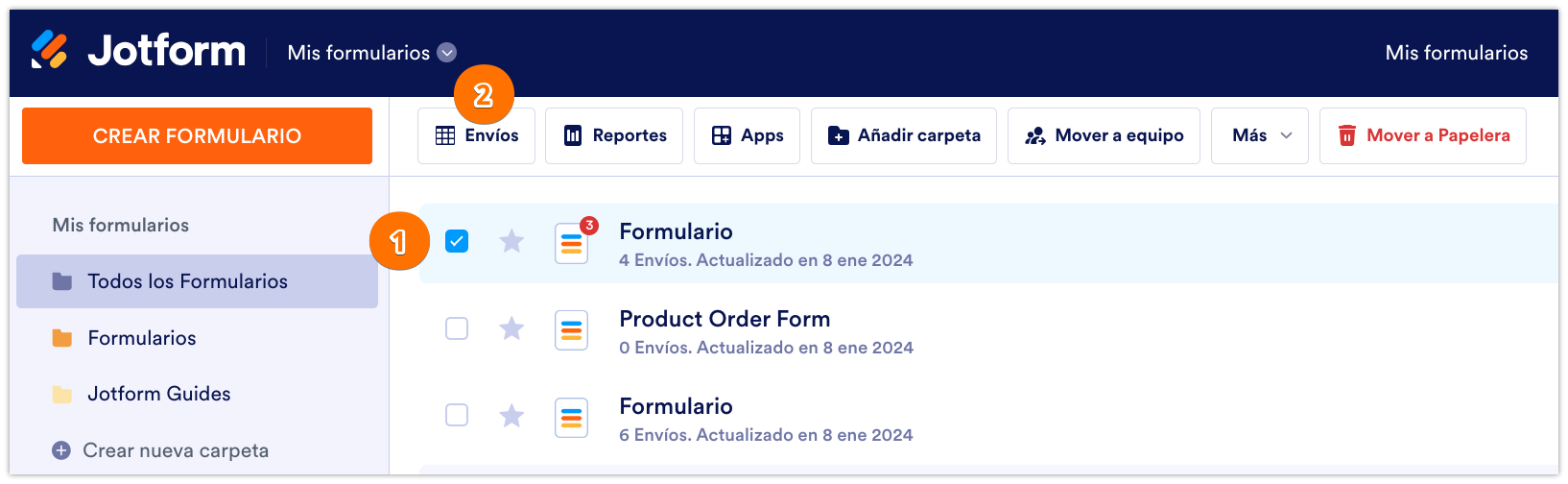
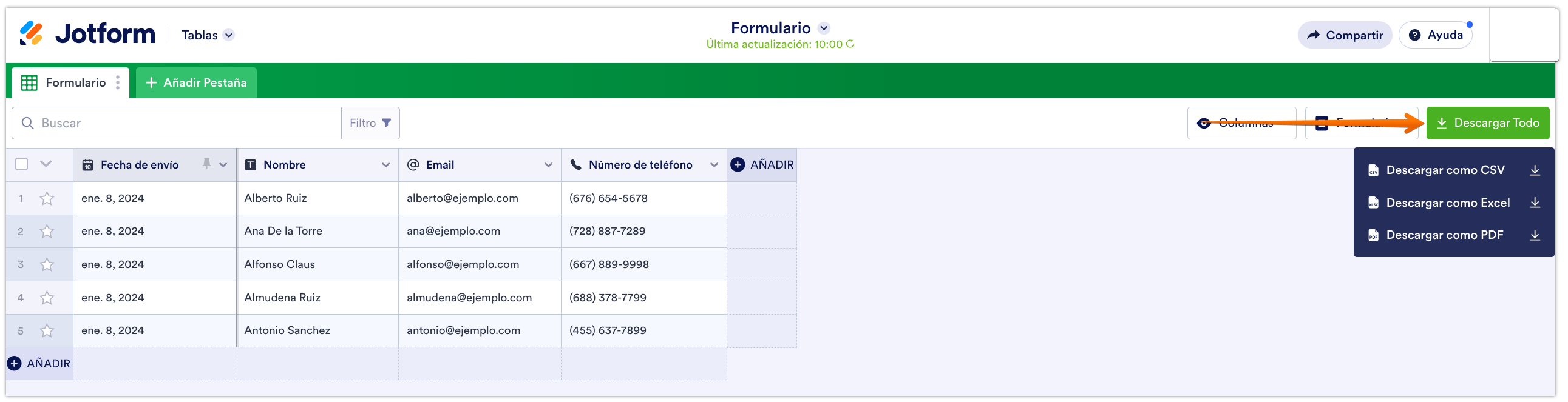
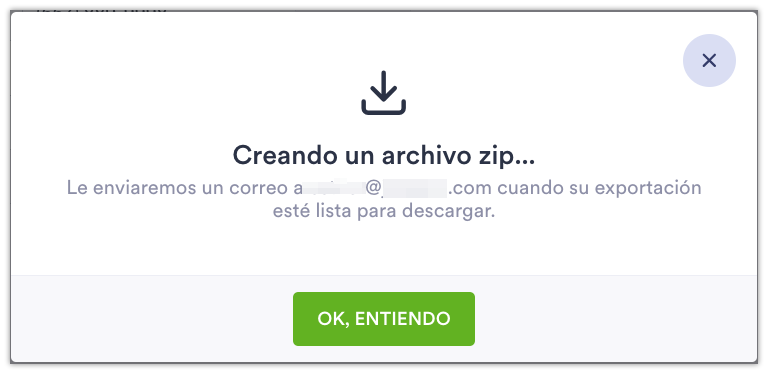
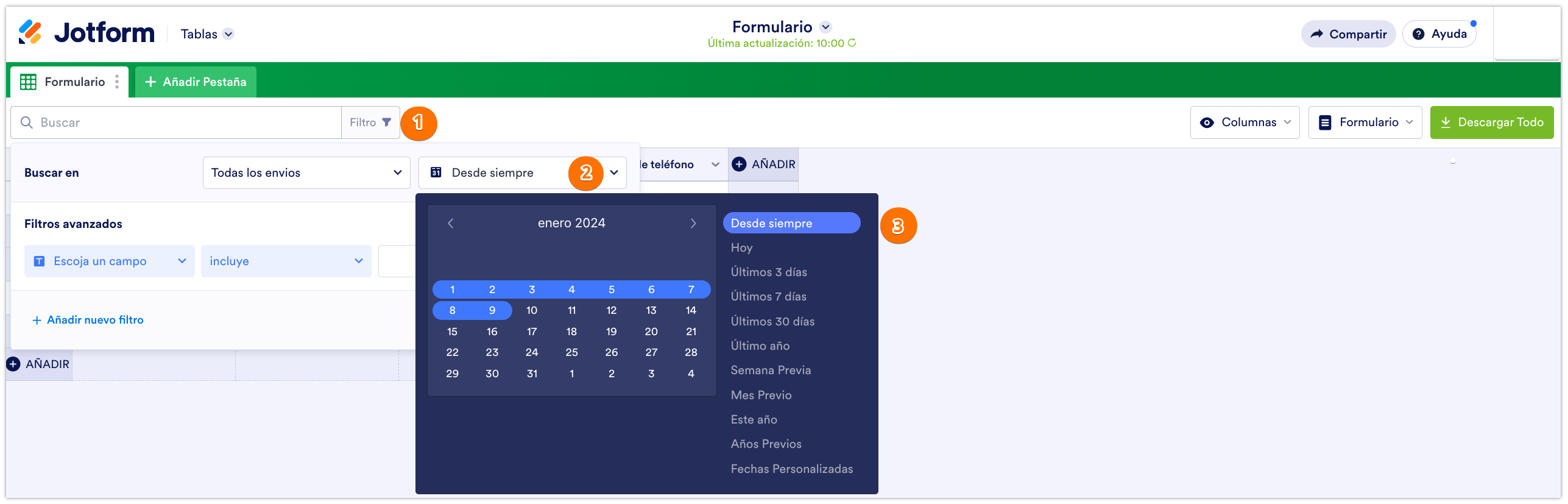
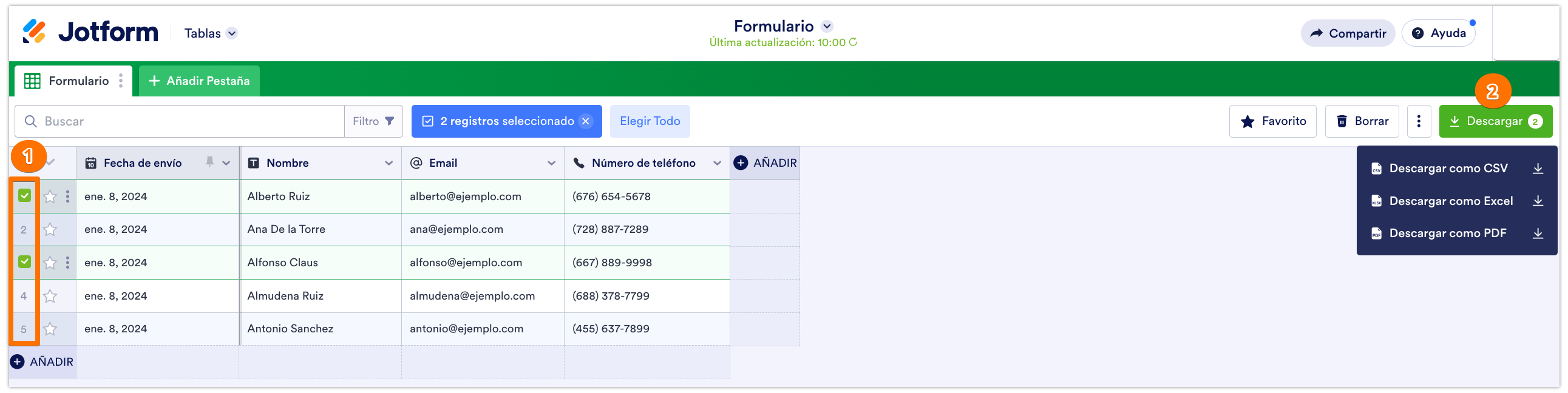
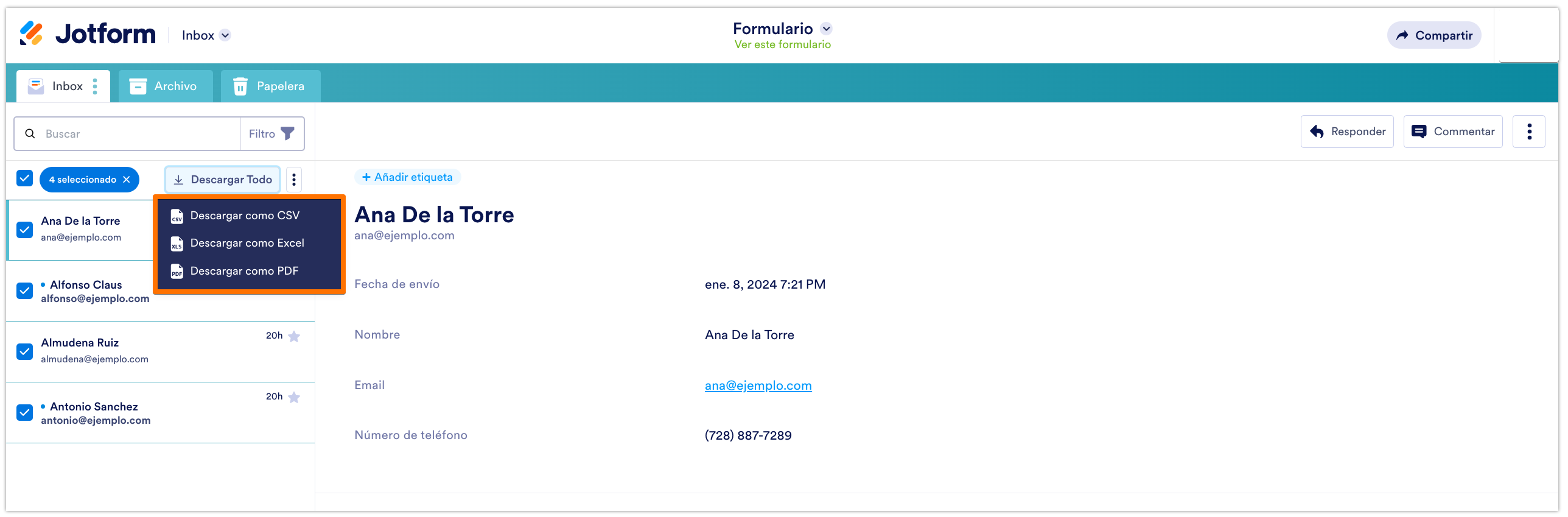
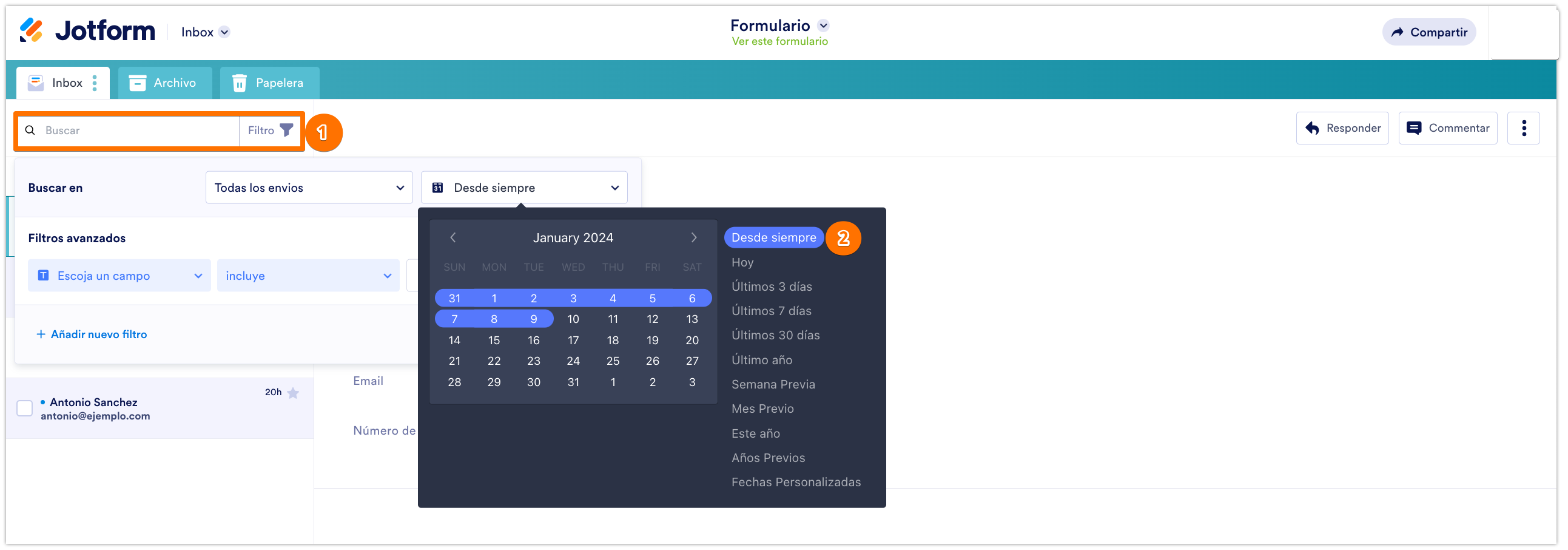
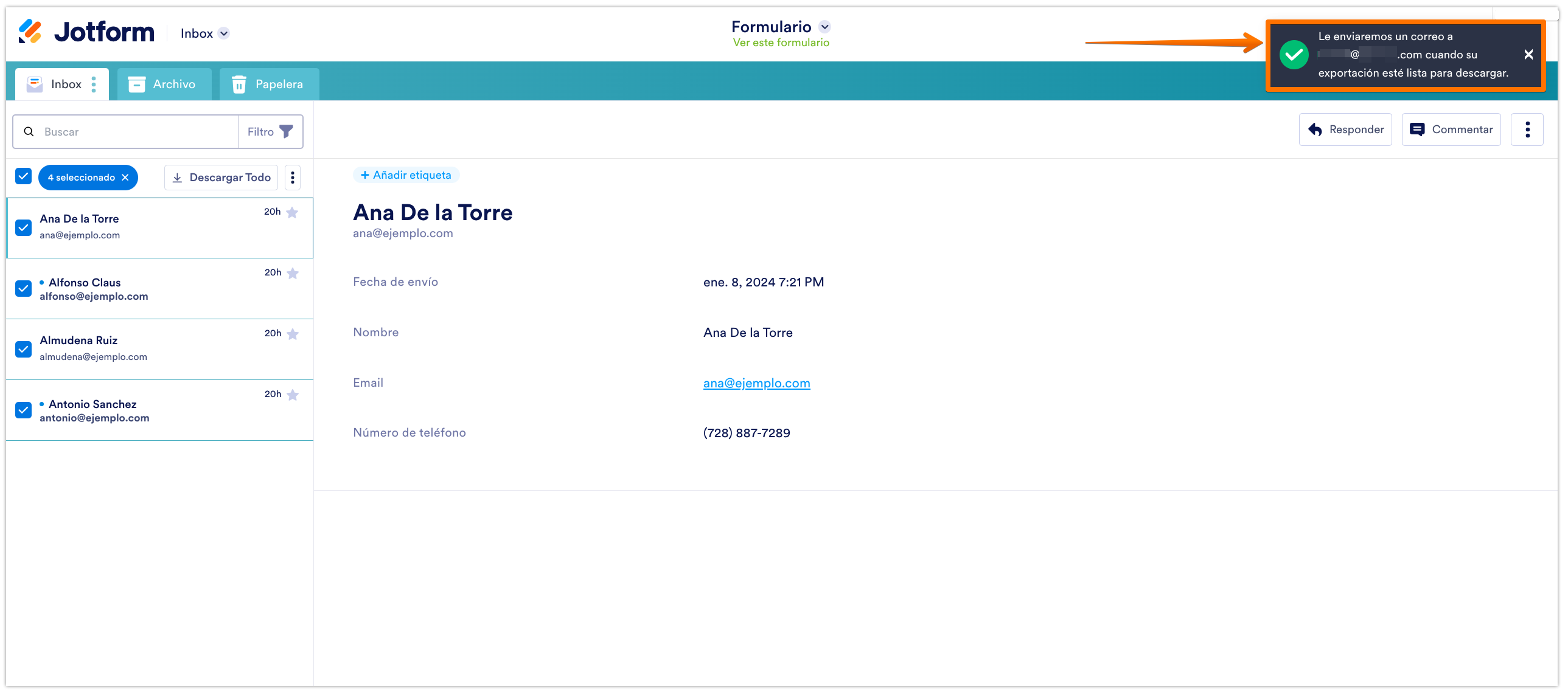
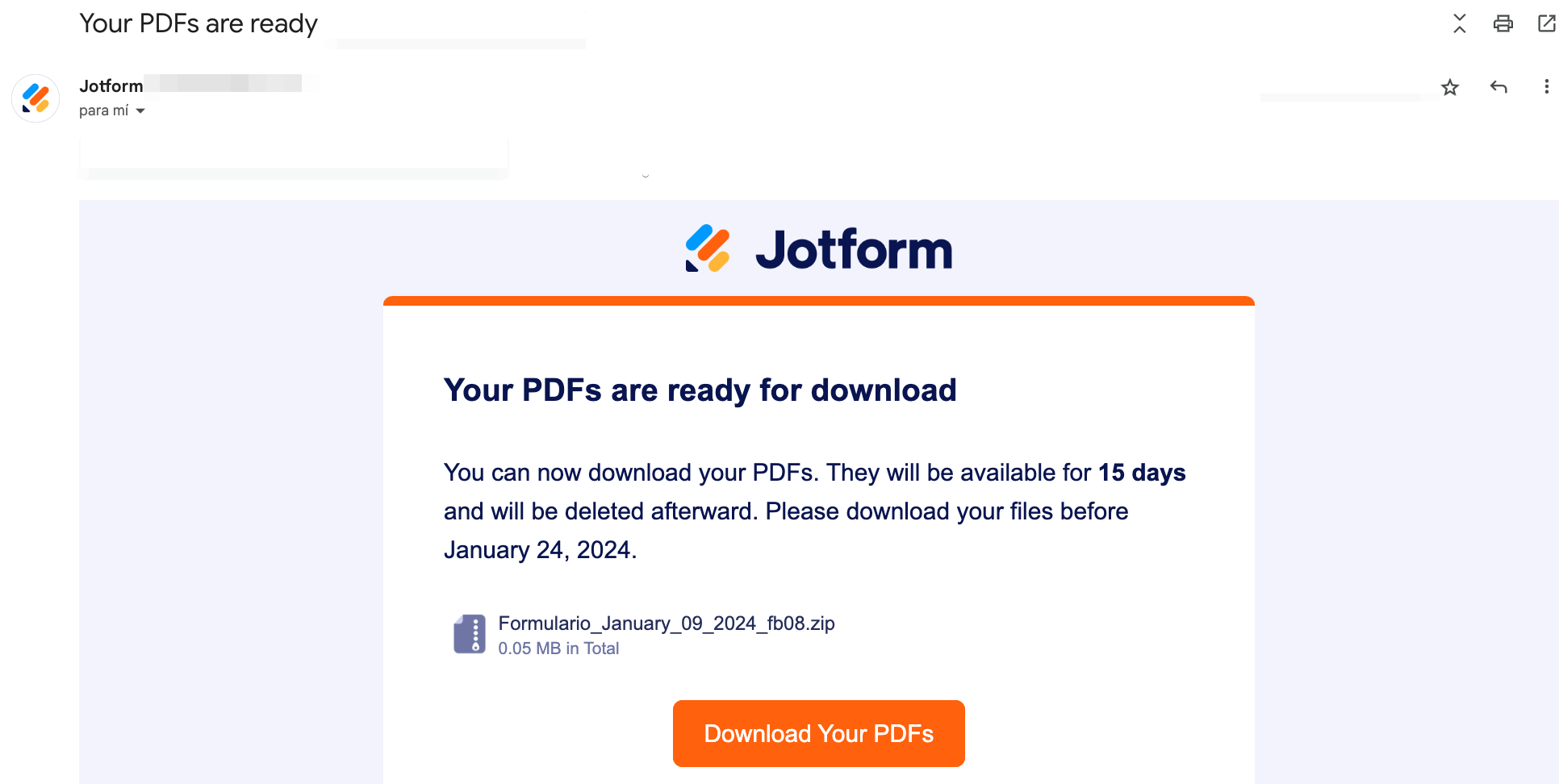
Enviar Comentario: